Как да изчистите кеша си в Yandex Browser, хром и други браузъри

Но не всеки потребител си представя, че това е такова животно - кеш паметта, защо е необходима и за какъв период от време, за да го почистите.
И по какъв начин почиства.
Какво е кеша на браузъра
Cache - това е област на твърдия диск, в действителност - един нормален папка, която е в дълбините на браузъра на директорията. В тази папка се зареждат до уеб страници, който се отваря на потребителя.
Когато страницата се отваря отново, браузърът сравнява съдържанието му със съдържанието на кеша си, а ако няма разлики, зареди страница от кеша.
Какви предимства я дам?
Защо чисти кеша на браузъра си?
Може би си мислите: защо тя е чиста, да си позволиш да се изпълни с повече? И тук е защо:
Как да се чисти кеша на браузъра
Убедени в необходимостта от периодична "основно почистване"? Сега ще разгледаме как да изчистите кеш паметта, значи самите браузъри, както и с помощта на програмите за трети страни.
Google Chrome
За почистване на кеша в Chrome - натиснете бутона "Персонализиране и управление на Google Chrome" - (иконата с три хоризонтални ивици) в горния десен ъгъл на прозореца на браузъра. Изберете "Инструменти" от менюто.
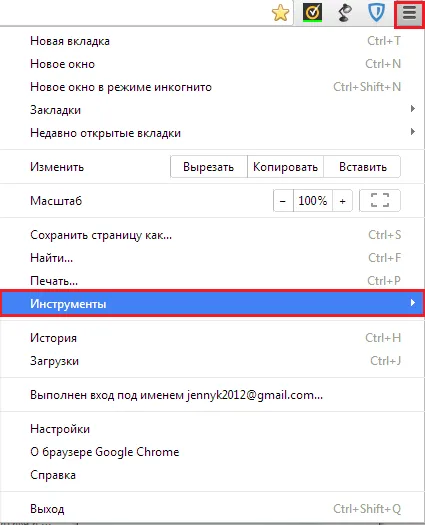
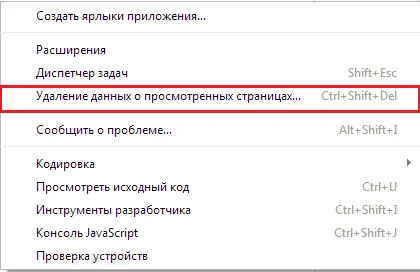
Маркирайте елементите, за отстраняване по-специално позицията "и файловете, съхранявани в кеша." Натиснете бутона "Clear History".
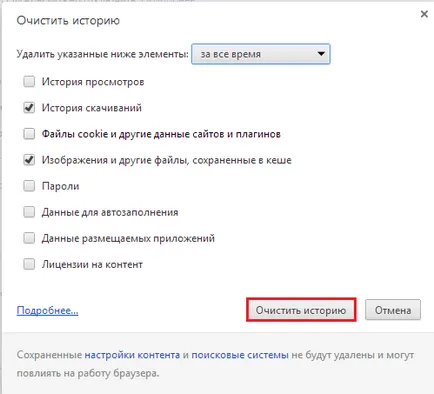
Рестартирайте кеша на браузъра, ще бъдат освободени от отломките.
Mozilla Firefox
Отворете менюто Firefox, изберете "Settings", а след това отново - "Настройки".
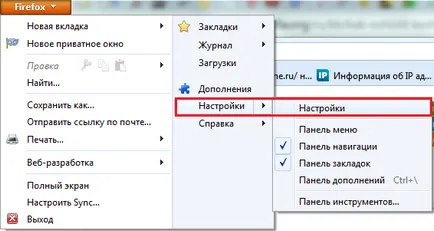
В прозореца за настройки, кликнете върху "Разширени" в раздела "мрежа" и "кеширана уеб съдържанието" на натиснете "Изчистване сега" и ОК.
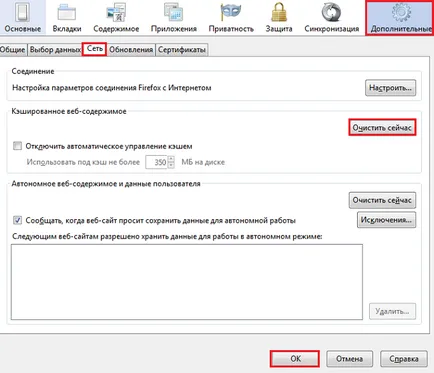
Ако искате да изчистите историята на сърфирането си за определен период от време, използвайте раздела за раздела "Поверителност" в "История" кликнете върху "Изтриване на скорошната си история", изберете желания период от време и върху "Изчистване на личните данни сега."
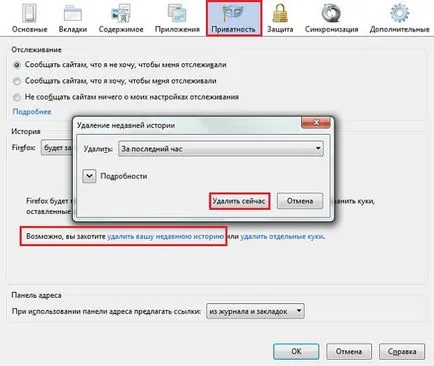
След почистване на кеша в Firefox, рестартирайте браузъра.
Отворете главното меню (бутон "Опера" в горния ляв ъгъл), изберете "Други инструменти" и "Изтриване на хронологията на браузъра".
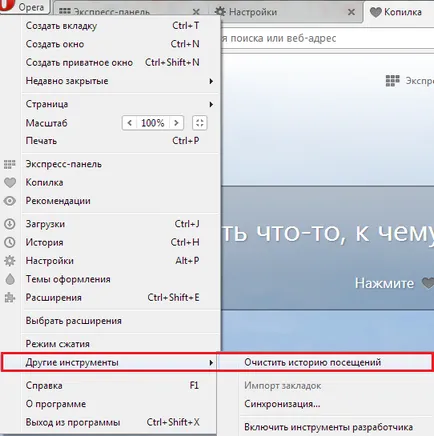
Проверка на "ясно кеша" и други данни, които искате да изтриете. Изберете желания период от време (от самото начало, през последните 4 седмици, през последния час, и така нататък. D.) и кликнете върху "Изтриване на хронологията на браузъра".
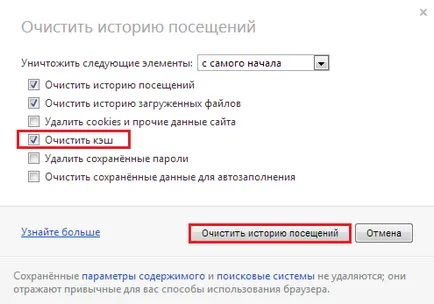
Рестартирайте браузъра си. Сега, че знаете как да почистите кеша на браузъра опера.
Как да изчистите кеша си в Yandex Browser
Кликнете върху "Настройки на браузъра Yandex" (в бутона горен панел с три хоризонтални ивици), изберете "Екстри" и "Clear History". Или натиснете Ctrl + Shift + Delete.
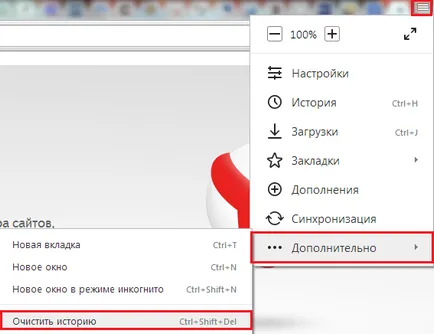
Забележка възможност да изтриете, изберете периода от време, за който ще се почистване и натиснете "Clear History".

След почистване рестартирайте браузъра.
Почистване на Internet Explorer
Отворете "Инструменти" (в 10-11 версии на Internet Explorer е иконата "Gear" в горния десен ъгъл). Изберете от менюто "Сигурност".
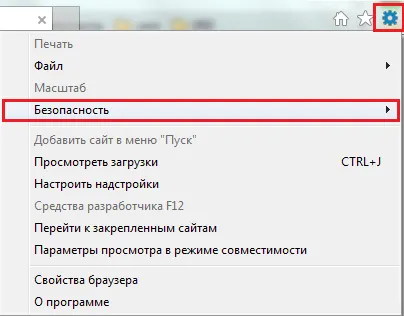
списък Опции за сигурност, изберете "Изтриване на историята на сърфирането" и натиснете клавишната комбинация Ctrl + Shift + Delete.
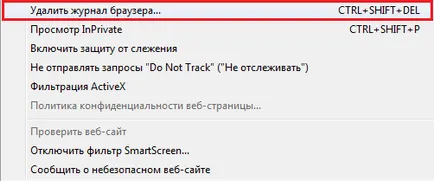
Имайте предвид, че ще чисти - списание, временни интернет файлове и така нататък. Щракнете върху бутона "Изтрий".
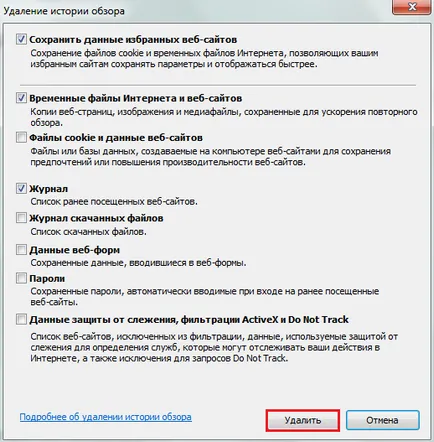
Рестартирайте Internet Explorer.
Изчистване на кеш паметта с помощта на програмите за трети страни
Този прост и свободен "chistilka" се използва от много хора. С Ccleaner можете няколко кликвания на мишката, за да почистите двата браузъра. Програмата е напълно безопасна и се препоръчва за употреба дори и за опитни потребители.
- Стартирайте програмата.
- Бележка за Windows приложения и списъци с данни браузъри, които искате да изтриете.
- Натиснете «Анализирайте» - програмата ще покаже списък на това, което ще бъде премахнат. Ако искате да оставите нещо - махнете отметката.
- кликнете «Run Cleaner», за да започне почистването.
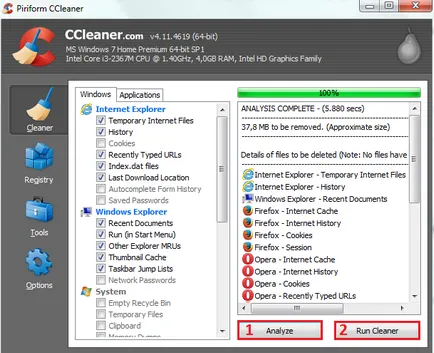
Auslogics BoostSpeed
По-сложен и пълнофункционален инструмент за почистване и оптимизиране на Windows.
Знае как да почистите временните файлове и кешира браузъри, но вие трябва да използвате приложението, с грижа. Когато погрешни действия могат да повредят операционната система или програма.
Изберете от списъка "Обслужване диск" опция и "Почистване". Проверка на "История Browser" и това, което искате да изтриете. Натиснете бутона "Scan".
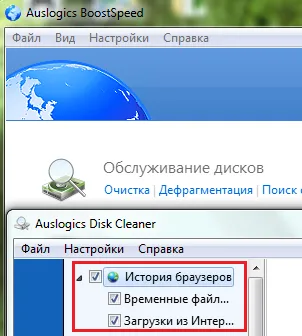
След като програмата ще сканира папката на браузъра кликнете върху "Премахване".
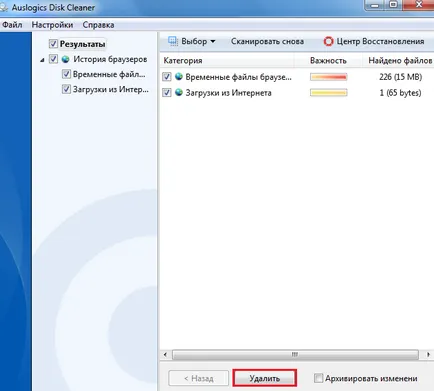
Популярни сред хората антивирусна програма Олег Зайцев. Предназначен за професионални троянски коне и вируси от търсенето на компютри, работещи под Windows, но все пак може да се използва за почистване на браузъри.
- Инструмент, който ви позволява да почиствате браузъра, наречен "съветника откриването и отстраняването на проблеми." "Файл" е достъпна от менюто.
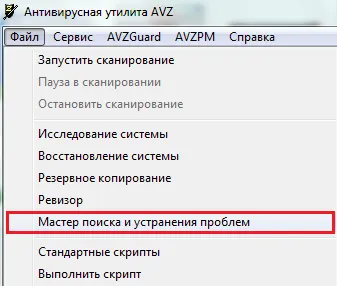
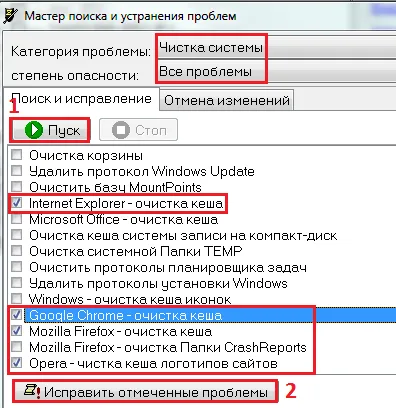
заключение
Както можете да видите, изчистването на кеша на браузъра си - работа, не е трудно и са доста способен дори начинаещите потребители. Браузърите могат да се почистват много програми, предназначени за поддържане и оптимизиране на Windows. Говорихме за всички три от тях, но има и много други.
Какъв по-добър начин за почистване? Определено най-доброто не е - защото резултатът ще бъде един. Така че можете да използвате това, което мислите, че е удобно.